Cum de a găsi și înlocui Notepad
Găsirea și schimbarea de transfer text Introduceți șir în Notepad ++
În scopul de a găsi o modificare a uneia sau mai multor linii de text nu include în mod necesar modul de "Advanced (\ r, \ n, \ t, \ x. \ 0)."- Evidențiați postul dorit,
- selectați „Căutare“ din meniul de sus - „înlocuire“
- în fereastra care apare „Find“ va fi umplut,
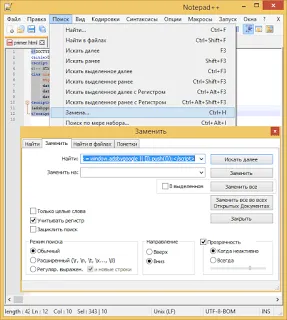
- scrie sau lipiți de la un text copiat anterior, care va avea nevoie pentru a efectua înlocuirea,
- copiați textul, care va avea nevoie pentru a efectua înlocuirea, chiar din interfața Notepad ++.
- setați cursorul la începutul primului rând pentru a începe căutarea de la ea și nu de la mijlocul documentului,
- introduceți text salvat în „Replace“ (tab-uri, spații, pauze de linie vor fi luate în considerare, chiar dacă nu se va vedea)
- apăsați unul dintre butoanele
- „Înlocuiți“ - înlocuirea unui singur fragment din documentul curent
- „Înlocuiește tot“ - înlocuirea tuturor pieselor din documentul curent
- „Înlocuiește tot în toate documentele deschise“ - înlocuirea tuturor pieselor din toate documentele deschise.
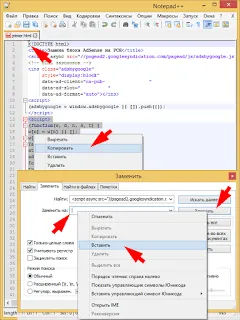
Masa de înlocuire imediat, în toate fișierele dosar
- Deschideți fila „Găsiți în fișiere“
- filtru *. * înseamnă că un utilizator caută toate aparițiile,
- selectați folderul în care sunt stocate fișierele, care necesită modificări
- setați caseta de selectare „În toate subfolderele“, dacă doriți să modificați fragmentul dorit, și în subfoldere.
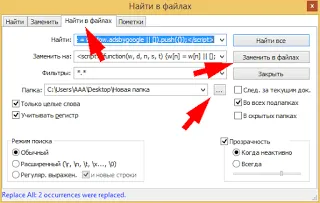
Eliminarea textului bucăți
Accesând „Înlocuiți cu“ gol deoparte.
Înlocuiți toate aceleași cuvinte
Cuvintele din start încovoiat română cu litere mari și mici, pot fi înconjurate de semne de punctuație, neînregistrate în Notped ++.- Fără DAW „Numai cuvinte întregi“
- Cu DAW „Numai cuvinte întregi“
Eliminați spațiile rămase în urmă sau linii goale
Selectați din meniul de sus:- „Edit“ - „Operațiuni de coarde“ - „elimina liniile goale“
- „Edit“ - „Operațiuni de coarde“ - „elimina liniile goale (caracter spațiu Sauder.)“
- „Edit“ - „Funcționare cu spații“ - „Eliminare spații trailing“